نحوه رفع خطای 0x80300024
آیا هنگام نصب ویندوز با خطای 0x80300024 مواجه می شوید؟ (Do you get error 0x80300024 during Windows installation?)خطای 0x80300024 به هیچ نسخه خاصی از ویندوز(Windows) محدود نمی شود و بنابراین، می تواند در حین نصب بر روی هریک از اینها رخ دهد. حتی اگر خطای 0X80300024 در هر نسخه ویندوزی(Windows) رخ دهد ، معمولاً هنگام نصب یا نصب مجدد سیستم عامل های ویندوز(Windows) 7 و ویندوز 10(Windows 10) مشاهده می شود. این مشکل هنگام ارتقا به ویندوز 10(Windows 10) نیز رخ می دهد . امروز خطای نصب ویندوز 10(Windows 10) 0x80300024 را برطرف می کنیم. با وجود ویندوز 11(Windows 11) در گوشه و کنار، ضروری است که سیستم عامل ویندوز 10 شما بدون اشکال کار کند. بنابراین، اجازه دهید شروع کنیم!

نحوه رفع خطای نصب ویندوز 10 0x80300024(How to Fix Windows 10 Installation Error 0x80300024)
خطای 0X80300024 نشان می دهد که مشکل نرم افزاری یا سخت افزاری در پارتیشن هارد دیسک که فایل های نصب ویندوز(Windows) در آن قرار دارد وجود دارد. بسیاری از عوامل دیگر نیز می توانند باعث ایجاد این خطا شوند:
- فضای ناکافی(Insufficient space) روی هارد دیسک
- رسانه نصب ویندوز خراب(broken Windows installation medium) یا خراب
- هارد دیسک(Corrupt hard drive) خراب
- رسانه نصب به درگاه USB آسیب دیده متصل شده(damaged USB port) است.
- هارد دیسک و نرم افزار درایور ناسازگار(Incompatible Hard drive and driver software) .
- اتصال ضعیف(Loose connection) بین درایو نصب و مقصد نصب.
- خرابی(software malfunctioning) سخت افزار یا نرم افزار .
اکنون، اجازه دهید روش های مختلف برای رفع خطای نصب ویندوز 10(Windows 10) 0x80300024 را بررسی کنیم.
روش 1: هارد دیسک اضافی را حذف کنید(Method 1: Remove Supplementary Hard Drive)
اگر از بیش از یک هارد دیسک استفاده کرده اید، هر یک از آنها را می توان به عنوان محل نصب اختصاص داد. در طول مراحل نصب، درایو تکمیلی با درایو مقصد در تضاد است. در این صورت، خطای 0x80300024 ممکن است هنگام نصب سیستم عامل ویندوز(Windows) ظاهر شود. برای حل این گونه درگیری ها،
- توصیه می کنیم هارد دیسک اضافی را(remove the supplementary hard drive) از رایانه جدا کنید.
- سپس، دوباره سیستم عامل را نصب کنید.(try installing)
- بعد از اینکه ویندوز(Windows) را با موفقیت نصب کردید، می توانید هارد دیسک را دوباره وصل کنید.(reconnect the hard drive.)
روش 2: به یک پورت USB مختلف متصل شوید
(Method 2: Connect to a Different USB Port
)
هنگام نصب ویندوز با استفاده از درایو (Windows)USB قابل بوت حاوی رسانه نصب ویندوز(Windows) ، ممکن است خطای 0x80300024 به دلیل خرابی پورت USB رخ دهد . در چنین سناریوهایی، شما باید:
- نصب ویندوز بدون درایو USB را در( installing Windows without the USB drive) نظر بگیرید .
- آن را به یک درگاه USB دیگر وصل کنید - درگاه USB 2.0 را با درگاه USB 3.0 تعویض کنید(swap the USB 2.0 port with the USB 3.0 port) یا بالعکس.

همچنین بخوانید: (Also Read:) تفاوت بین پورت های USB 2.0، USB 3.0، eSATA، Thunderbolt و FireWire(Difference between USB 2.0, USB 3.0, eSATA, Thunderbolt, and FireWire ports)
روش 3: فضای دیسک را آزاد کنید(Method 3: Free up disk space)
خطای نصب ویندوز 10(Windows 10) 0x80300024 نیز می تواند ناشی از کمبود فضای دیسک در رایانه شما باشد. بنابراین، باید فضای روی هارد دیسک خود را آزاد کنید تا فایل های نصب ویندوز(Windows) به درستی ذخیره و نصب شوند. در زیر دو راه برای حل مشکلات فضای ذخیره سازی ذکر شده است.
گزینه 1: داده های غیر ضروری را حذف کنید(Option 1: Delete Unrequired Data )
- حذف فایل های موقت
- (Delete)فایل ها و پوشه های ناخواسته یا بی فایده را حذف کنید .
گزینه 2: هارد دیسک را فرمت کنید(Option 2: Format the Hard-drive)
1. رسانه نصب را Insert/plugکامپیوتر را مجددا راه اندازی کنید(restart the computer) .
2. پس از آن، شرایط(Accept ) مجوز را بپذیرید و زبان(language) مورد نظر را انتخاب کنید .
3. Custom را از کدام نوع نصب می خواهید انتخاب کنید؟ (Which type of installation do you want?)صفحه، همانطور که در زیر مشخص شده است.

4. برای فرمت کردن درایو مقصد، روی گزینه Drive(Drive Options) کلیک کنید ، همانطور که نشان داده شده است.

5. پس از انتخاب پارتیشن(partition) مناسب ، روی Delete کلیک کنید .
6. برای راه اندازی مجدد(restart) نصب، روی Next کلیک کنید.(Next.)
با این کار درایو انتخاب شده فرمت می شود و فضای دیسک آزاد می شود تا بتوانید ویندوز(Windows) را بدون هیچ خطایی نصب کنید.
روش 4: هارد دیسک هدف را به عنوان اولین انتخاب تنظیم کنید
(Method 4: Set Target Hard Drive as First Choice
)
ممکن است دیسک مقصد نصب ویندوز(Windows) به عنوان دیسک بوت اولیه مشخص نشده باشد، بنابراین خطای 0x80300024 ایجاد شود. مراحل زیر را دنبال کنید تا دیسک مورد نظر را به عنوان هارد دیسک اصلی به صورت دستی تعمیر کنید:
1. کامپیوتر را راه اندازی کنید و به (Start)تنظیمات (setup)BIOS کامپیوتر بروید .
توجه:(Note:) برای انجام این کار، ممکن است لازم باشد کلیدهای F1، F2 یا Del را فشار دهید. (Del )کلید دسترسی به صفحه BIOS بسته به سازنده رایانه و مدل دستگاه متفاوت است.
2. در تنظیمات BIOS به دنبال دستور / پیکربندی (configuration )بوت(Boot order) کامپیوتر خود بگردید .

3. بررسی کنید که آیا هارد دیسک(Hard Drive) مقصد اولین انتخاب در ترتیب بوت است یا خیر. اگر نه، آن را به عنوان اولین انتخاب تنظیم کنید.(First choice.)
4. تغییراتی را که انجام داده اید ذخیره(Save the modifications) کنید و پس از آن از BIOS خارج شوید(exit) .
همچنین بخوانید: (Also Read:) 6 Ways to Access BIOS in Windows 10 (Dell/Asus/ HP)
روش 5: از DiskPart استفاده کنید(Method 5: Use DiskPart)
این خطای نصب ویندوز 0x80300024 نیز ممکن است به دلیل خرابی جدول پارتیشن هارد دیسک رخ دهد. در اینجا نحوه رفع آن آمده است:
1. همانطور که نشان داده شده است، Command Prompt را از منوی (Menu)Start با جستجوی cmd در نوار جستجوی ویندوز باز کنید.(Windows search)

2. Diskpart را تایپ کرده و کلید (key)Enter را فشار دهید .

3. لیست Disk(List Disk) را مانند شکل تایپ کنید تا لیستی از تمام پارتیشن های دستگاه دریافت کنید.

4. در حالی که تنظیمات تمام پارتیشن ها را لیست می کند، به پارتیشن System توجه کنید.(System partition.)
5. Select Disk 1 را تایپ کنید و 1 را با شماره پارتیشن(partition number) پارتیشن سیستم جایگزین کنید.
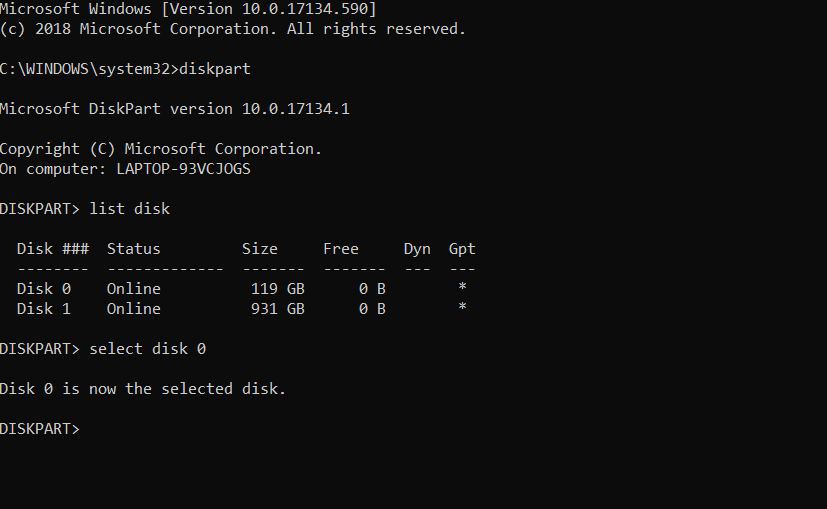
6. Clean را تایپ کرده و (Clean)Enter را بزنید تا اجرا شود.
روش 6: پارتیشن نصب را فرمت کنید
(Method 6: Format the Installation Partition
)
اگر پارتیشن HDD که میخواهید ویندوز(Windows) را روی آن نصب کنید اخیراً ایجاد نشده است، ممکن است فرآیند نصب توسط دادههای موجود در آن درایو با مشکل مواجه شود. بنابراین(Therefore) ، فرمت کردن پارتیشن نصب قبل از نصب ویندوز(Windows) برای حل مشکل یا اجتناب از آن ضروری است.
1. پس از قرار دادن دیسک نصب ویندوز قابل بوت (bootable Windows installation disc)،(Restart) کامپیوتر را مجددا راه اندازی کنید.
2. در صفحه BIOS ، از رسانه نصبی(boot from the installation media) که در مرحله 1 وارد کرده اید، بوت شدن را انتخاب کنید .
3. اکنون، چیدمان صفحه کلید، زبان(keyboard layout, language) و تنظیمات دیگر را انتخاب کنید.
4. هنگامی که اعلان ظاهر می شود، گزینه Custom: Install Windows Only (advanced ) را انتخاب کنید، همانطور که در زیر نشان داده شده است.

5. روی گزینههای Drive(Drive options) در صفحه راهاندازی ویندوز کلیک کنید و (Windows Setup)از کجا میخواهید ویندوز را نصب کنید؟(Where do you want to install Windows?)

6. پارتیشن H ard Drive(ard Drive partition) که می خواهید ویندوز در آن نصب شود را انتخاب کرده و Format را انتخاب کنید.(Format.)
7. فرآیند قالب بندی را تایید کنید و بگذارید تمام شود.(Confirm)
8. سپس برای ادامه نصب ویندوز(Windows) ، روی Next کلیک کنید.(Next. )
همچنین بخوانید: (Also Read:) چگونه هارد دیسک را در ویندوز 10 فرمت کنیم(How to Format Hard Drive on Windows 10)
روش 7: اتصالات جانبی را بررسی کنید(Method 7: Check Peripheral Connections)
اگر با خطای 0x80300024 مشکل دارید، باید دوباره بررسی کنید که همه تجهیزات جانبی شما به درستی متصل شده باشند.
1. اطمینان حاصل کنید که یک اتصال ثابت(steady connection) بین درایو نصب و محل نصب برقرار است.
2. تعیین کنید که آیا محل نصب فضای کافی(sufficient space) دارد یا خیر.
3. هنگامی که همه چیز را بررسی کردید، کامپیوتر را مجددا راه اندازی( restart the computer) کنید تا از شر اشکالات و اشکالات جزئی خلاص شوید.
روش 8: یک هارد دیسک جدید بخرید(Method 8: Purchase a New HDD)
اگر هیچ یک از راه حل های ارائه شده در بالا قادر به رفع خطای 0x80300024 نبود، ممکن است زمان آن رسیده باشد که یک هارد دیسک جدید را خریداری کنید. ممکن است هارد درایو کامپیوتر شما معیوب باشد و در نتیجه باعث ایجاد مشکل در فرآیند نصب ویندوز(Windows) شود. یک هارد دیسک جدید بخرید و آن را به کامپیوتر خود وصل کنید. خطای گفته شده باید برطرف شود و دیگر در هنگام نصب ویندوز 10(Windows 10) با خطا مواجه نشوید .
توصیه شده:(Recommended:)
- رفع مشکل ویندوز 10 از USB بوت نمی شود(Fix Windows 10 won’t boot from USB)
- نحوه رفع خطای کد 0x80004005(How to Fix Error Code 0x80004005)
- نحوه نصب ویندوز 7 بدون دیسک(How to Install Windows 7 Without a Disc)
- 18 روش برای بهینه سازی ویندوز 10 برای بازی(18 Ways to Optimize Windows 10 for Gaming)
- رفع خطای بارگذاری برنامه Steam 3:0000065432(Fix Steam Application Load Error 3:0000065432)
امیدواریم با کمک راهنمای ما توانسته باشید خطای نصب ویندوز 10 0x80300024 را برطرف (Windows 10 installation error 0x80300024)کنید . (Fix) به ما اطلاع دهید که کدام روش برای شما کارآمد است. اگر سؤال / پیشنهادی دارید آنها را در کادر نظر ارسال کنید.
Related posts
Fix Error 0X80010108 در ویندوز 10
چگونه Fix Application Error 0xc0000005
Fix Windows Update Error Code 0x80072efe
چگونه به Fix Application Load Error 5:0000065434
Fix BAD_SYSTEM_CONFIG_INFO Error
Fix Omegle Error Connecting به Server (2021)
Fix Local Device Name است در حال حاضر در Use Error در Windows
Fix Windows Store Cache May Be آسیب دیده Error
Fix PAGE_FAULT_IN_NONPAGED_AREA Error
Fix Network Adapter Error Code 31 در Device Manager
چگونه به Fix Application Error 0xc000007b
چگونه به Fix Google Drive Access Denied Error
Fix Window Defender Error 0x800705b4
Fix System Restore Error 0x80070091
Fix Windows Update Error 80246008
Fix Unable به نصب Network Adapter Error Code 28
Fix USB Error Code 52 Windows نمی تواند امضای دیجیتال را تأیید کند
Fix Insufficient System Resources Exist به تکمیل API Error
Fix Developer Mode package موفق به نصب Error code 0x80004005
Fix Error TVAPP-00100 در Xfinity Stream
